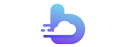1、首先,从左下方Windows菜单中找到设置图标进行点击启动。hFQ最优选-有趣的知识分享平台!
2、随后我们在设置界面中找到时间和语言的选项,点击进入。hFQ最优选-有趣的知识分享平台!
hFQ最优选-有趣的知识分享平台!

hFQ最优选-有趣的知识分享平台!
3、在左侧栏目里查找并单击区域与语言设定进入其中;再从右侧项目表中寻找并点击添加语言按钮点击进去。hFQ最优选-有趣的知识分享平台!
hFQ最优选-有趣的知识分享平台!

hFQ最优选-有趣的知识分享平台!
4、随后在输入框内输入关键词“English”并按下回车,以便于您查找和启用所需语言。hFQ最优选-有趣的知识分享平台!
hFQ最优选-有趣的知识分享平台!

hFQ最优选-有趣的知识分享平台!
5、我们自由的选择一个适合自己的English的模式,这边小编推荐大家选择美式英语。hFQ最优选-有趣的知识分享平台!
hFQ最优选-有趣的知识分享平台!

hFQ最优选-有趣的知识分享平台!
6、我们选择完成以后吧默认语言换成刚才添加的美式英语即可。hFQ最优选-有趣的知识分享平台!
7、我们点击系统中自带的中文输入法,将中文输入法删除即可。hFQ最优选-有趣的知识分享平台!